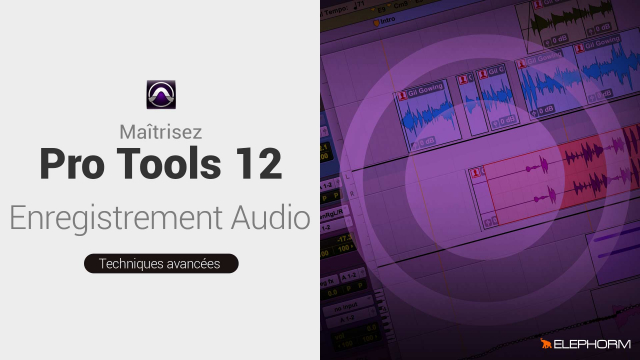Détails de la leçon
Description de la leçon
Dans cette leçon, nous allons explorer les différentes manières de gérer et de nettoyer la clip list dans Pro Tools, un outil essentiel pour tout professionnel de l'audio. Nous commencerons par examiner comment sélectionner et identifier les fichiers inutilisés à l'aide des fonctions Select Unused et Select Unused Except All Files. Ensuite, nous aborderons les trois options de nettoyage proposées par Pro Tools : Remove, Move to Trash et Delete. Chaque option sera expliquée en détail, avec un accent particulier sur la manière de minimiser les risques d'effacement accidentel de fichiers importants. Enfin, nous mettrons en avant les meilleures pratiques pour choisir la bonne méthode de nettoyage en fonction de la situation.
Objectifs de cette leçon
À l'issue de cette vidéo, vous serez en mesure de :
1. Identifier les fichiers inutilisés dans la clip list.
2. Nettoyer la clip list en utilisant les options appropriées.
3. Faire des choix éclairés pour éviter la perte de fichiers importants.
Prérequis pour cette leçon
Pour tirer le meilleur parti de cette leçon, il est recommandé d'avoir une connaissance de base de l'utilisation de Pro Tools et de la manipulation des fichiers audio.
Métiers concernés
Cette vidéo est particulièrement utile pour les ingénieurs du son, techniciens de studio, et monteurs audio qui travaillent dans les domaines de la musique, du cinéma et de la post-production audiovisuelle.
Alternatives et ressources
En dehors de Pro Tools, des logiciels comme Logic Pro, Ableton Live et FL Studio offrent également des fonctionnalités de gestion des fichiers audio.